أعد تشغيل كل من تحديث Windows وخدمات BITS
- يحتوي Windows على الخدمات الأساسية المطلوبة للتشغيل السلس لنظام التشغيل الخاص بك.
- بدون هذه الخدمات ، قد يواجه نظام التشغيل لديك مشكلات عدم الاستقرار والأعطال المتكررة.
- في مقالة اليوم ، نلقي نظرة على خطأ شائع يؤثر على بعض خدمات Windows الهامة وكيف يمكنك حلها بسهولة.
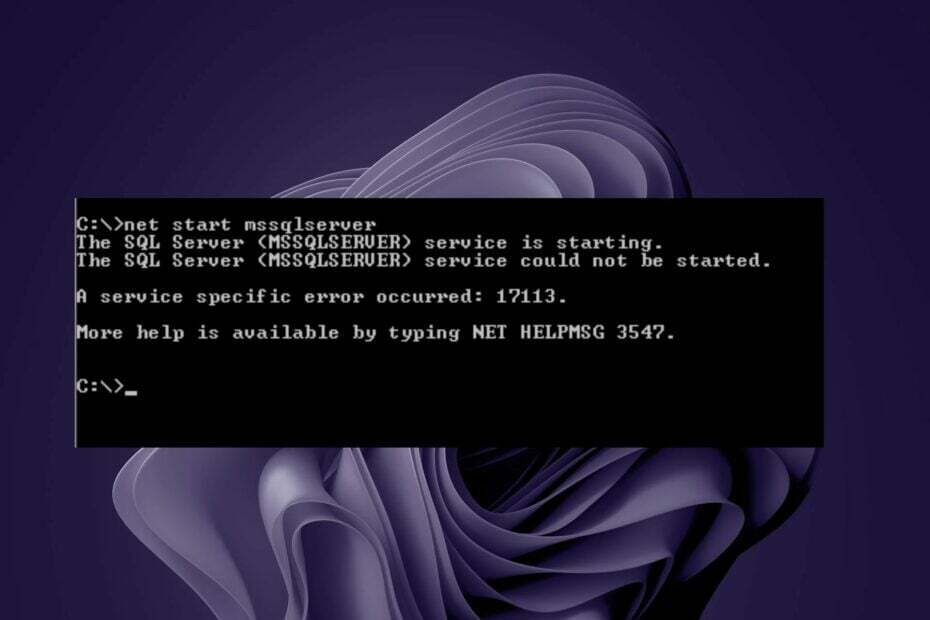
Xالتثبيت عن طريق النقر فوق ملف التنزيل
سيقوم هذا البرنامج بإصلاح أخطاء الكمبيوتر الشائعة ، ويحميك من فقدان الملفات ، والبرامج الضارة ، وفشل الأجهزة ، وتحسين جهاز الكمبيوتر الخاص بك لتحقيق أقصى أداء. إصلاح مشكلات الكمبيوتر وإزالة الفيروسات الآن في 3 خطوات سهلة:
- قم بتنزيل Restoro PC Repair Tool التي تأتي مع التقنيات الحاصلة على براءة اختراع (براءة اختراع متاحة هنا).
- انقر ابدأ المسح للعثور على مشكلات Windows التي قد تتسبب في حدوث مشكلات بجهاز الكمبيوتر.
- انقر إصلاح الكل لإصلاح المشكلات التي تؤثر على أمان الكمبيوتر وأدائه.
- تم تنزيل Restoro بواسطة 0 القراء هذا الشهر.
يعد خطأ Net Helpmsg 3547 شائعًا بين مستخدمي Windows باستخدام الأمر Net Helpmsg. ينتج رمز الخطأ عن مشاكل في نظام التشغيل Microsoft Windows ، والتي قد تكون ناجمة عن برامج ضارة أو مفتاح تسجيل تالف.
مثل هذه الأخطاء يمكن أن تسبب لك لتجميد الكمبيوترأو حبس أو تحطم. قد يمنعك الخطأ أيضًا من الوصول إلى بعض مواقع الويب أو الخدمات عبر الإنترنت. أدناه ، قمنا بتجميع الإجابات الأعلى تقييمًا كما حددها المستخدمون لحل هذا الخطأ.
لماذا أتلقى خطأ Net Helpmsg 3547؟
لسوء الحظ ، فإن رسالة خطأ Net Helpmsg 3547 غير واضحة بشأن السبب الدقيق. إذا قمت مؤخرًا بتثبيت أو تحديث أي برنامج أو جهاز على جهاز الكمبيوتر الخاص بك ، فقد يكون هذا هو سبب المشكلة.
ومع ذلك ، من ما أبلغ عنه معظم المستخدمين ، فإن خطأ Net Helpmsg 3547 مرتبط في الغالب بخدمة تحديث Windows و BITS. تشمل الأسباب الأخرى ما يلي:
- تسجيل خدمة فاسدة - عندما يكون تسجيل الخدمة مفقودًا أو تالفًا ، فقد يفشل تحديث Windows.
- ملفات النظام تالفة – يمكن أن تتلف ملفات النظام بسهولة إذا وجد فيروس طريقه إلى جهاز الكمبيوتر الخاص بك.
- مشكلة في إصدار Windows الخاص بك - وفقًا لبعض المستخدمين ، أدى تحديث نسخة Windows الحالية الخاصة بهم إلى حدوث خطأ Net Helpmsg 3547.
كيف يمكنني إصلاح خطأ Net Helpmsg 3547؟
1. أعد تشغيل خدمة تحديث Windows
- ضرب شبابيك + ص مفاتيح لفتح يجري يأمر.
- يكتب services.msc وضرب يدخل.

- حدد تحديث ويندوز الخدمة ، انقر عليها نقرًا مزدوجًا وحدد ملكيات.

- انتقل إلى عام علامة التبويب ، تحت نوع بدء التشغيل يختار تلقائي من خيارات القائمة المنسدلة وانقر فوق يبدأ زر.

- بعد ذلك ، انقر فوق يتقدم وثم نعم.
2. تحقق من ملفات النظام الفاسدة
- ضرب شبابيك نوع المفتاح كمد في شريط البحث ، ثم انقر فوق تشغيل كمسؤول.

- اكتب الأوامر التالية واضغط يدخل بعد كل واحد:
DISM.exe / عبر الإنترنت / تنظيف الصورة / استعادة الصحةsfc / scannow
- أعد تشغيل الكمبيوتر.
سيساعد فحص SFC في استكشاف هذه المشكلة وإصلاحها وتحديد مكون البرنامج الذي فشل في تثبيته. إذا وجد أن أحد الملفات في نظامك يحتاج إلى إصلاح ، فسيحاول إصلاح هذا الملف تلقائيًا.
3. قم بتشغيل مستكشف أخطاء Windows Update ومصلحها
- ضرب شبابيك مفتاح وانقر فوق إعدادات.

- انقر فوق نظام واختر استكشاف الاخطاء.

- انتقل إلى مستكشفات الأخطاء ومصلحها الأخرى.

- انقر على يجري خيار تحديث ويندوز مستكشف الأخطاء ومصلحها.

4. قم بتشغيل مستكشف أخطاء تطبيقات متجر Windows ومصلحها
- ضرب شبابيك مفتاح وانقر فوق إعدادات.

- انقر فوق نظام واختر استكشاف الاخطاء.

- انتقل إلى مستكشفات الأخطاء ومصلحها الأخرى.

- انقر على يجري خيار تطبيقات متجر Windows مستكشف الأخطاء ومصلحها.

نصيحة الخبراء:
برعاية
يصعب معالجة بعض مشكلات الكمبيوتر ، خاصةً عندما يتعلق الأمر بالمستودعات التالفة أو ملفات Windows المفقودة. إذا كنت تواجه مشكلات في إصلاح خطأ ما ، فقد يكون نظامك معطلاً جزئيًا.
نوصي بتثبيت Restoro ، وهي أداة ستقوم بفحص جهازك وتحديد الخطأ.
انقر هنا للتنزيل وبدء الإصلاح.
هذه الخطوة بالذات هي عندما يكون تسجيل الخدمة تالفًا. هذا يعني أنه لا يمكن العثور على الملفات المطلوبة لتشغيل التطبيق.
- دمج محرك الأقراص C و D في نظام التشغيل Windows 11: كيفية القيام بذلك في 3 خطوات
- كيفية استرداد الملاحظات الملصقة المحذوفة على نظام التشغيل Windows 11
- NET HELPMSG 2221: كيفية إعادة تعيين حقوق المسؤول
- إصدار GPU BIOS: كيفية العثور عليه في 5 خطوات بسيطة
- Google Meet for Windows 11: كيفية التنزيل والتثبيت
5. قم بتشغيل مستكشف أخطاء BITS ومصلحها
- ضرب شبابيك نوع المفتاح لوحة التحكم في شريط البحث ، ثم انقر فوق يفتح.

- انقر فوق استكشاف الأخطاء وإصلاحها.
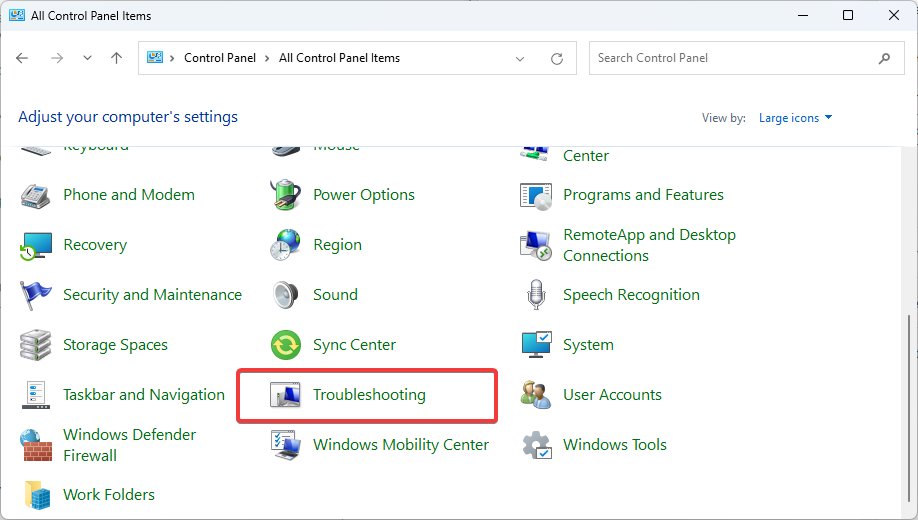
- بعد ذلك ، انقر فوق الأجهزة والصوت.

- يختار خدمة النقل الذكي في الخلفية.

- انقر فوق متقدم، ثم تحقق من قم بتطبيق الإصلاحات تلقائيًا الخيار واضغط على التالي زر.

BITS هي خدمة النقل الذكي في الخلفية ، وهي خدمة Windows تسمح لأجهزة الكمبيوتر بنقل الملفات من وإلى أجهزة الكمبيوتر الأخرى بشكل غير متزامن. إنه مصمم لعمليات نقل الملفات الكبيرة ، مثل تلك الخاصة بتحديثات البرامج أو عمليات نشر نظام التشغيل.
نظرًا لأنها خدمة أساسية في عملية تحديث Windows ، فمن الضروري التحقق من وجود أي مشكلات وإصلاحها في وقت مبكر بما فيه الكفاية.
6. إعادة تعيين مكونات تحديث Windows
- ضرب شبابيك نوع المفتاح كمد في شريط البحث ، ثم انقر فوق تشغيل كمسؤول.

- اكتب الأوامر التالية واضغط يدخل بعد كل واحد:
توقف صافي wuauservصافي توقف cryptsvcبت توقف صافيصافي توقف msiserverren٪ systemroot٪ \ softwaredistribution softwaredistribution.bakren٪ systemroot٪ \ system32 \ catroot2 catroot2.bakبداية net wuauservبدء صافي cryptSvcبتات البداية الصافيةبداية net msiserver
7. أعد تسمية مجلد الدليل
- انتقل إلى الموقع التالي:
C: \ ProgramData \ Microsoft \ Network \ Downloader - انقر بزر الماوس الأيمن فوق تنزيل ، ثم حدد رمز إعادة التسمية. إعادة تسميته باسم Downloader_old.
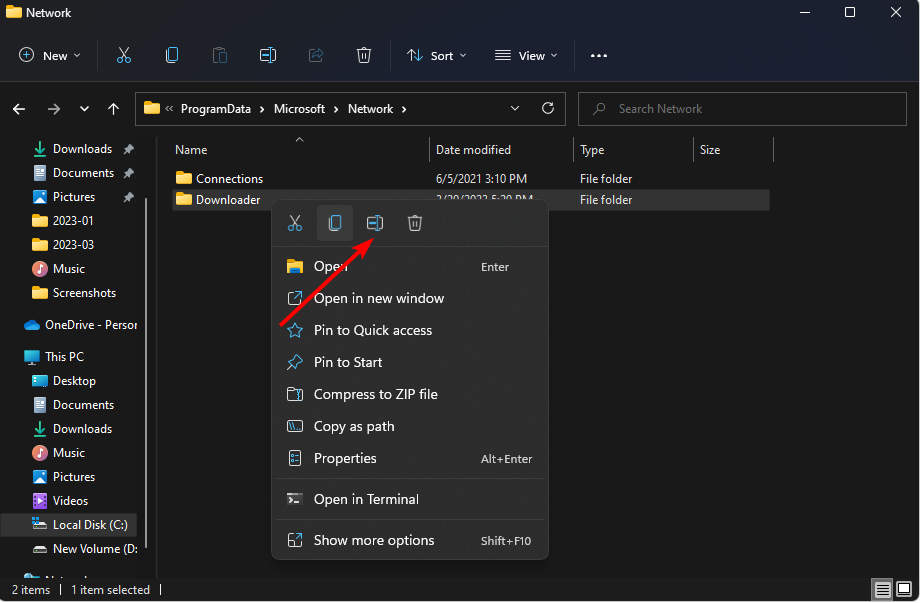
- بمجرد الانتهاء من ذلك ، أعد تشغيل خدمة BITS باستخدام خطوات مماثلة في 1 أعلاه.
الأخطاء الأخرى التي قد تواجهها تشمل NET HELPMSG 2191 و NET HELPMSG 2182 خطأ ، لذا تأكد من مراجعة مقالاتنا لإصلاحها.
لمزيد من الاستفسارات ، استخدم قسم التعليقات ، وسنعاود الاتصال بك.
هل ما زلت تواجه مشكلات؟ قم بإصلاحها باستخدام هذه الأداة:
برعاية
إذا لم تحل النصائح المذكورة أعلاه مشكلتك ، فقد يواجه جهاز الكمبيوتر الخاص بك مشكلات Windows أعمق. نوصي تنزيل أداة إصلاح الكمبيوتر (مصنفة بدرجة كبيرة على TrustPilot.com) للتعامل معها بسهولة. بعد التثبيت ، ما عليك سوى النقر فوق ملف ابدأ المسح زر ثم اضغط على إصلاح الكل.

![يتطلب Windows برنامج تشغيل موقعًا رقميًا [أبسط الحلول]](/f/615ee724ff0e81b54e0892ae7054477b.webp?width=300&height=460)
